Com dibuixar un gat danime bonic

Com dibuixar gats d
Què fer quan el teclat es continua desconnectant de l'ordinador? Molt simple. A continuació s'explica com corregir l'error del teclat desconnectat a Windows .

Com arreglar l'error de desconnexió del teclat a Windows
Reiniciar el sistema és el primer que heu de tenir en compte sempre que trobeu problemes amb l'ordinador. Això és extremadament fàcil de fer, però podria resoldre el problema que teniu amb el vostre teclat.
La bona notícia és que no necessiteu el teclat per reiniciar el sistema. Podeu fer-ho amb l'ajuda d'un ratolí o touchpad si feu servir un ordinador portàtil.
Per reiniciar el sistema amb el ratolí, feu clic a la icona de Windows a la barra de tasques per obrir el menú Inici . A continuació, feu clic a la icona d'alimentació i seleccioneu Reinicia al menú contextual.
De vegades poden sorgir problemes a causa del port USB. Heu d'assegurar-vos que aquest port encara funciona correctament. Per provar el port USB, connecteu un altre dispositiu al mateix port amb el qual el teclat té problemes i comproveu si funciona correctament. Si el dispositiu funciona amb normalitat, el problema sorgeix amb el teclat. Tanmateix, si altres dispositius també es desconnecten contínuament de l'ordinador, el port USB és definitivament defectuós.
Podeu provar de netejar el port USB amb un raspall suau i veure si hi ha alguna diferència. Recordeu escombrar la pols de la taula. Si hi ha taques que no es poden eliminar, podeu utilitzar una llauna d'aire comprimit per fer la feina.
La neteja del port USB no pot solucionar els errors subjacents, però ajudarà si la brutícia està causant el problema.
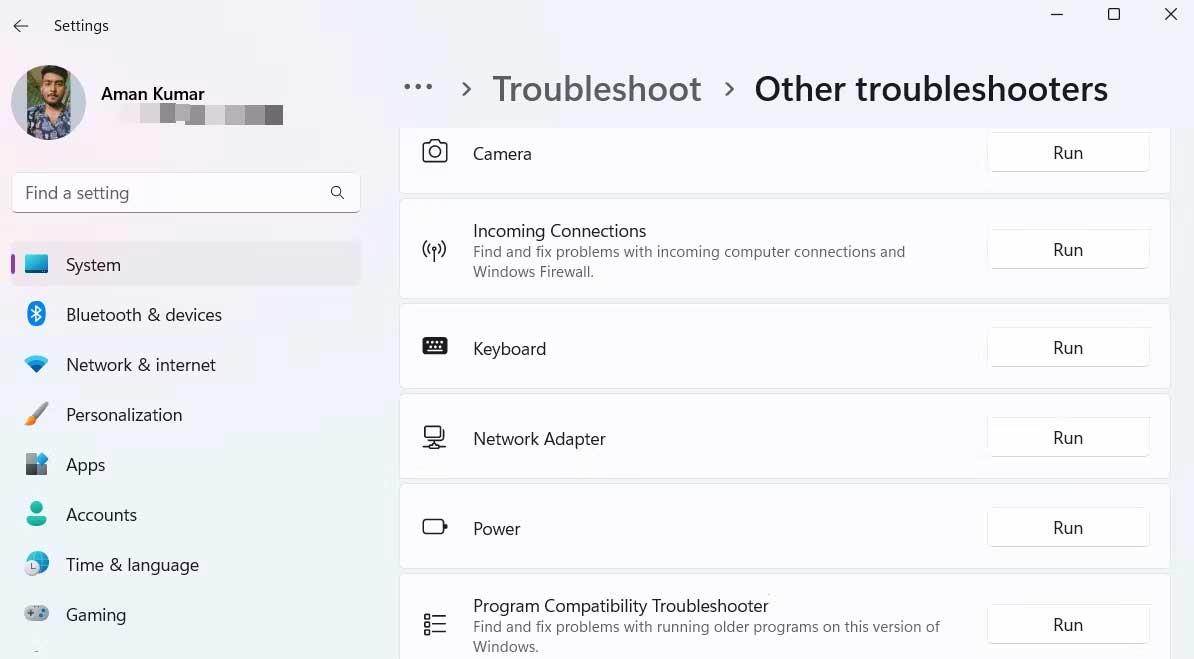
Si els mètodes anteriors confirmen que l'error és amb el teclat, ara haureu d'executar l'eina de resolució de problemes del teclat per resoldre el problema ràpidament. Bàsicament, només has de seguir aquests passos:
L'eina de resolució de problemes trobarà els errors existents i, a continuació, proporcionarà la solució adequada per solucionar el problema.
Cada actualització de Windows aporta noves funcions i soluciona molts problemes existents al sistema. Baixar l'última actualització de Windows també pot corregir l'error de pèrdua de connexió del teclat amb l'ordinador.
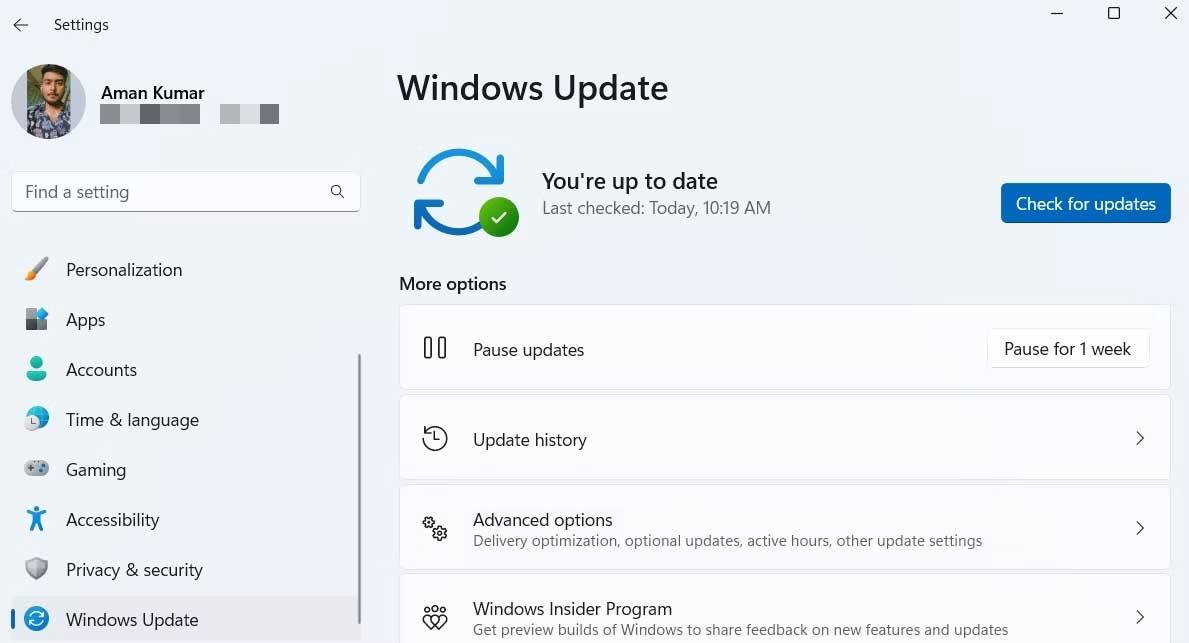
Per actualitzar Windows a la darrera versió, seguiu aquestes instruccions:
Després d'actualitzar el sistema, comproveu si l'error de pèrdua de connexió del teclat s'ha resolt. Si persisteix, proveu la següent solució d'aquesta llista.
El controlador és un programari que es comunica amb el maquinari perquè funcioni amb el sistema operatiu. Si el teu teclat segueix perdent la connexió a l'ordinador, el controlador del teclat s'ha d'actualitzar.
Podeu descarregar l'última actualització del controlador del teclat seguint aquests passos:
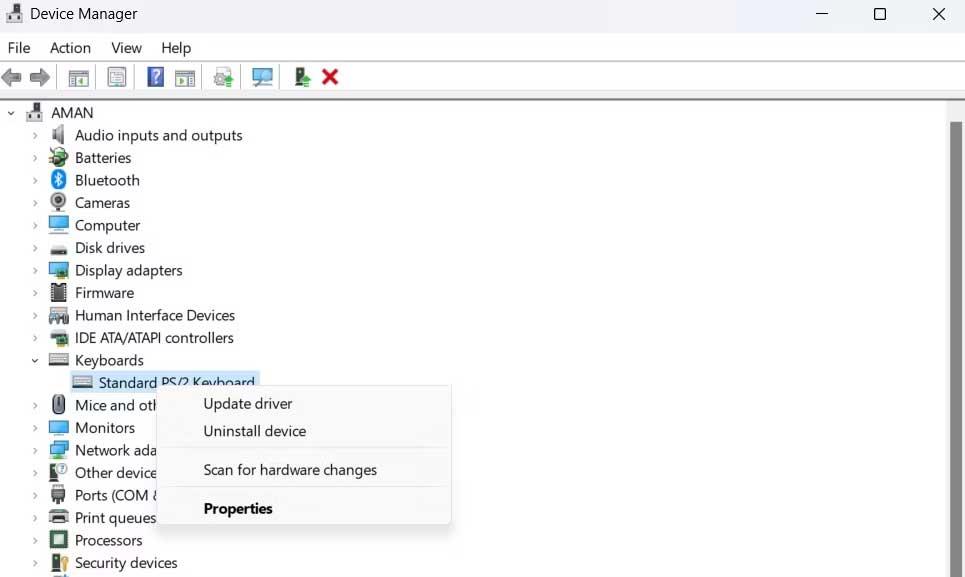
Ara Windows baixarà i instal·larà l'última actualització del controlador del teclat al vostre ordinador. També podeu utilitzar eines d'actualització de controladors per a Windows per actualitzar periòdicament tot el sistema.
A dalt hi ha algunes maneres d'arreglar l'error de perdre constantment la connexió del teclat a l'ordinador . Espero que l'article us sigui útil.
Com dibuixar gats d
Instruccions per escoltar música a Google Maps. Actualment, els usuaris poden viatjar i escoltar música mitjançant l'aplicació Google Map a l'iPhone. Avui, WebTech360 us convida
Instruccions per utilitzar LifeBOX: el servei d'emmagatzematge en línia de Viettel, LifeBOX és un servei d'emmagatzematge en línia recentment llançat de Viettel amb moltes funcions superiors
Com actualitzar l'estat a Facebook Messenger, Facebook Messenger en l'última versió ha proporcionat als usuaris una funció extremadament útil: canviar
Instruccions per al joc de cartes Werewolf Online a l'ordinador, Instruccions per descarregar, instal·lar i jugar Werewolf Online a l'ordinador mitjançant l'emulador LDPlayer extremadament senzill.
Instruccions per suprimir històries publicades a Instagram. Si vols suprimir una història a Instagram però no saps com? Avui WebTech360
Instruccions per afegir imatges destacades a Facebook Actualment, Facebook ens permet configurar imatges destacades a les nostres pàgines personals. Aquí us convidem
Com solucionar l'error de Windows Quick Assist que no funciona, Windows Quick Assist us ajuda a connectar-vos fàcilment a un ordinador remot. Tanmateix, de vegades també genera errors. Però,
Instruccions per activar/desactivar la barreja de cançons a Spotify, per ajudar la gent a canviar ràpidament l'ordre de les cançons a la llista de reproducció de música anterior
Instruccions per a la gravació secreta a l'iPhone, actualment, els usuaris d'iPhone poden gravar en secret tocant la part posterior del telèfon. Avui, WebTech360 us convida








